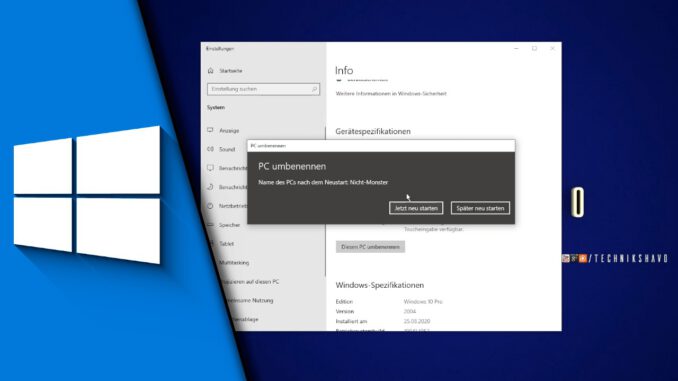
Windows 10 Computername ändern
Wenn du dir einen neuen Rechner kaufst, besitzt er meist einen eher nichtssagenden Gerätenamen. Damit lässt er sich in Netzwerken trotzdem sicher von anderen unterscheiden. Doch woher weißt du dann noch, welcher dein Rechner ist? Wir zeigen dir, wie sich in Windows 10 der Computername ändern lässt und du klar erkennbar machen kannst, dass der Rechner dir zuzuordnen ist. Die Funktion ist auch nicht schwer zu finden, wenn man einmal weiß, wo sie sich befindet.
Computername ist nicht gleich Benutzername:
Für die Benennung gibt es zwei Ebenen. Die tiefste ist das Gerät an sich. Darum kümmern wir uns in diesem Beitrag. Darüber hinaus können auf dem Gerät verschiedene Benutzer angelegt werden. Selbst wenn du nur einen Benutzer hast, hat das nichts mit dem Nmen deines Computers zu tun. Brauchst du daher den Gerätenamen nicht zu ändern und sucht nach einer Lösung für deinen Benutzernamen, haben wir auch dafür einen passenden Beitrag parat.
Schritt-für-Schritt Anleitung:
- Mache einen Rechtsklick auf den Windows-Button
- Klicke auf System
- In der Mitte findest du deinen Gerätenamen
- Klicke auf „Diesen PC umbenennen“ um ihn zu ändern
- Vergib einen neuen Namen
- Klicke auf Weiter
- Starte deinen Rechner neu, damit die Änderungen wirksam werden
- Fertig!
| # | Vorschau | Produkt | Preis | |
|---|---|---|---|---|
| 1 |
|
Windows 11 Bild für Bild erklärt - das neue Windows 11. Ideal für Einsteiger... | 9,95 EUR | Bei Amazon kaufen* |
| 2 |
|
Windows 11: Das große Handbuch | 19,90 EUR | Bei Amazon kaufen* |
| 3 |
|
Windows 11 Praxisbuch - 2. Auflage. Für Einsteiger und Fortgeschrittene -... | 19,95 EUR | Bei Amazon kaufen* |
Eine Änderung deines Computernamens in Windows 10 ist innerhalb von 20 Sekunden und einem Neustart möglich. Wir hoffen, dass dir dies geholfen hat, Ordnung in deine Netzwerke und Programme zu bringen, die den Gerätenamen zur Auflistung benutzen. Falls du Freunde mit der gleichen Frage hast, leite sie gerne zu diesem Beitrag weiter. Wir wünschen weiterhin viel Spaß bei der Nutzung von Windows!
Video-Anleitung:
Links mit * sind Affiliate-Links. Durch den Kauf über diesen Link erhalten wir einen Teil des Kaufpreises als Provision, ohne dass für dich Mehrkosten entstehen. Das hilft uns die hier vorhandenen Angebote für dich weiter auszubauen! Danke!
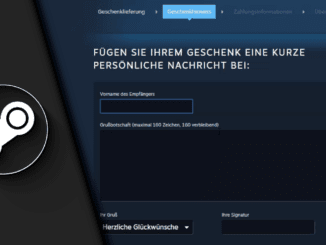
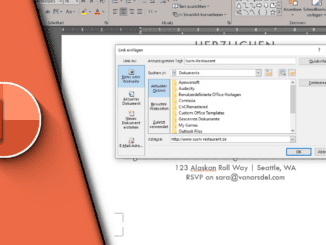
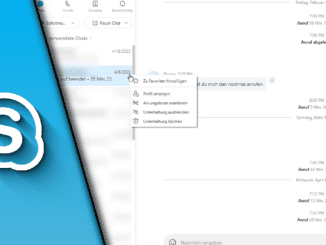
Hinterlasse jetzt einen Kommentar